Office 365 ATP SharePoint, OneDrive ve Microsoft Teams’teki Dosyaları Koruyun
Daha önceki günlerde bir makale yazmıştım. Office 365 ATP Güvensiz Bir Ek Geldiğinde Uygulanacak Aksiyonların Belirlenmesi adında aslında bu makalede ilgili makalenin devamı olarak düşünebilirsiniz. Burada ki amacımız SharePoint, OneDrive ve Microsoft Teams için ATP’yi nasıl açarak aktif hale getireceğimizi göreceğiz SharePoint, OneDrive ve Microsoft Teams için ATP yi açtıktan sonra artık SharePoint, OneDrive ve Microsoft Teams içerisinde bir zararlı yazılım varsa ATP ürünü bunu otomatik olarak indirmemizi engelleyecek. Bunun için eicar üzerinden test amaçlı bir zararlı indirerek SharePoint, OneDrive ve Microsoft Teams uygulamalarımın içerisine upload ettim. Şimdi isterseniz SharePoint, OneDrive ve Microsoft Teams için ATP nin nasıl açıldığını bunun akabinde ilgili uygulamalar üzerinden zararlı yazılımları açmaya veya indirmeye çalıştığımızda ne gibi aksiyonlar alacağız birlikte görelim.
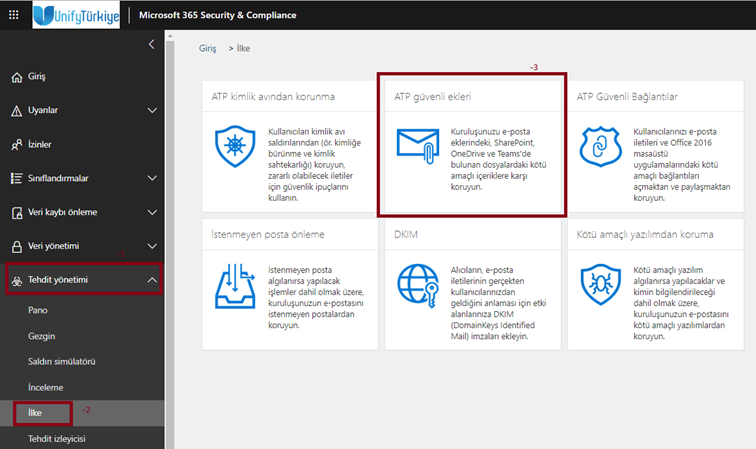
Öncelikle gitmemiz gereken Microsoft 365 Security & Compliance (Güvenlilik ve Uyumluluk ) sayfası olacaktır. Arından sırasıyla görseldeki adımları uygulayalım.
Açılan ekranda SharePoint, OneDrive ve Microsoft Teams’teki dosyalar için ATP’yi aç seçeneğini işaretleyelim.

Şimdi SharePoint üzerine attığım zararlıyı tıkladığımda yukarıda ki uyarıyı alıyorum. ATP SharePoint üzerinde düzgün bir şekilde çalışıyor.
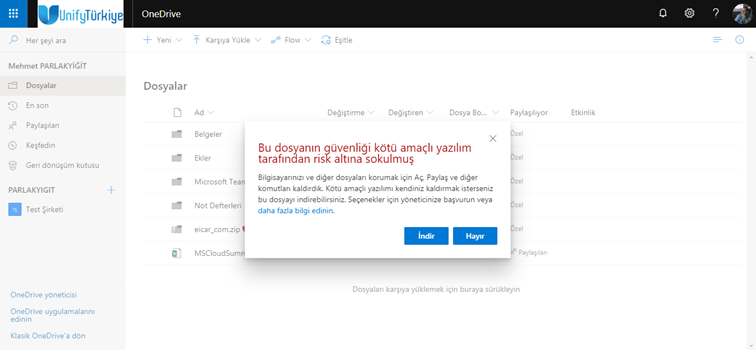
Şimdi ise OneDrive üzerine attığım zararlıyı tıkladığımda yukarıda ki uyarıyı alıyorum. ATP OneDrive üzerinde düzgün bir şekilde çalışıyor.
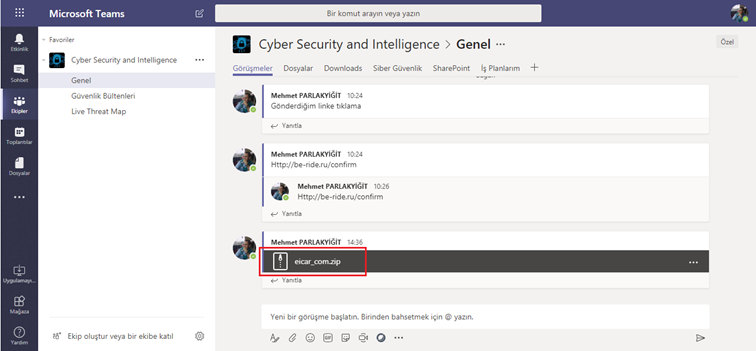
Burada zararlı yazılımı görüşmelerime ekledim.
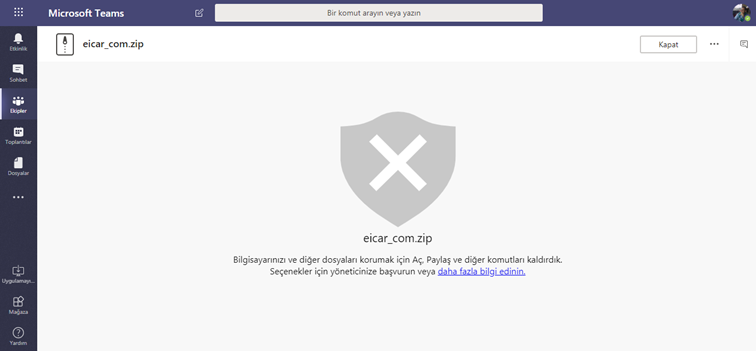
Her hangi bir kullanıcı Microsoft Teams üzerinde bu dosyayı indirmeye kalktığında yukarıda ki uyarıyı alacaktır. Böylelikle Microsoft Teams uygulamamı güven altına almış oldum.
Başka yazılarda görüşmek üzere…

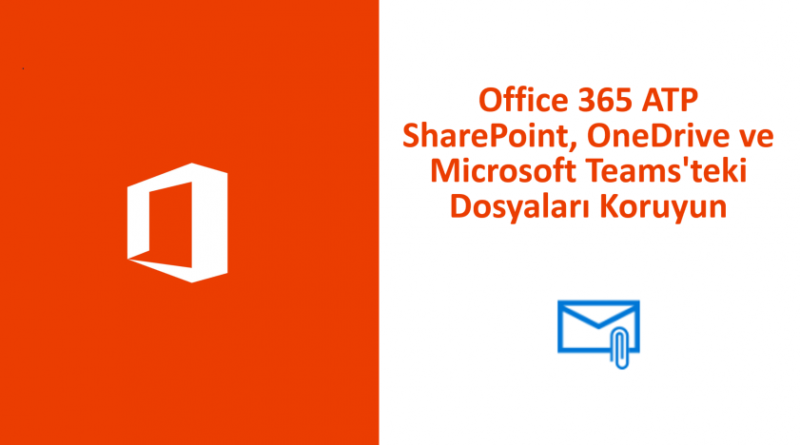
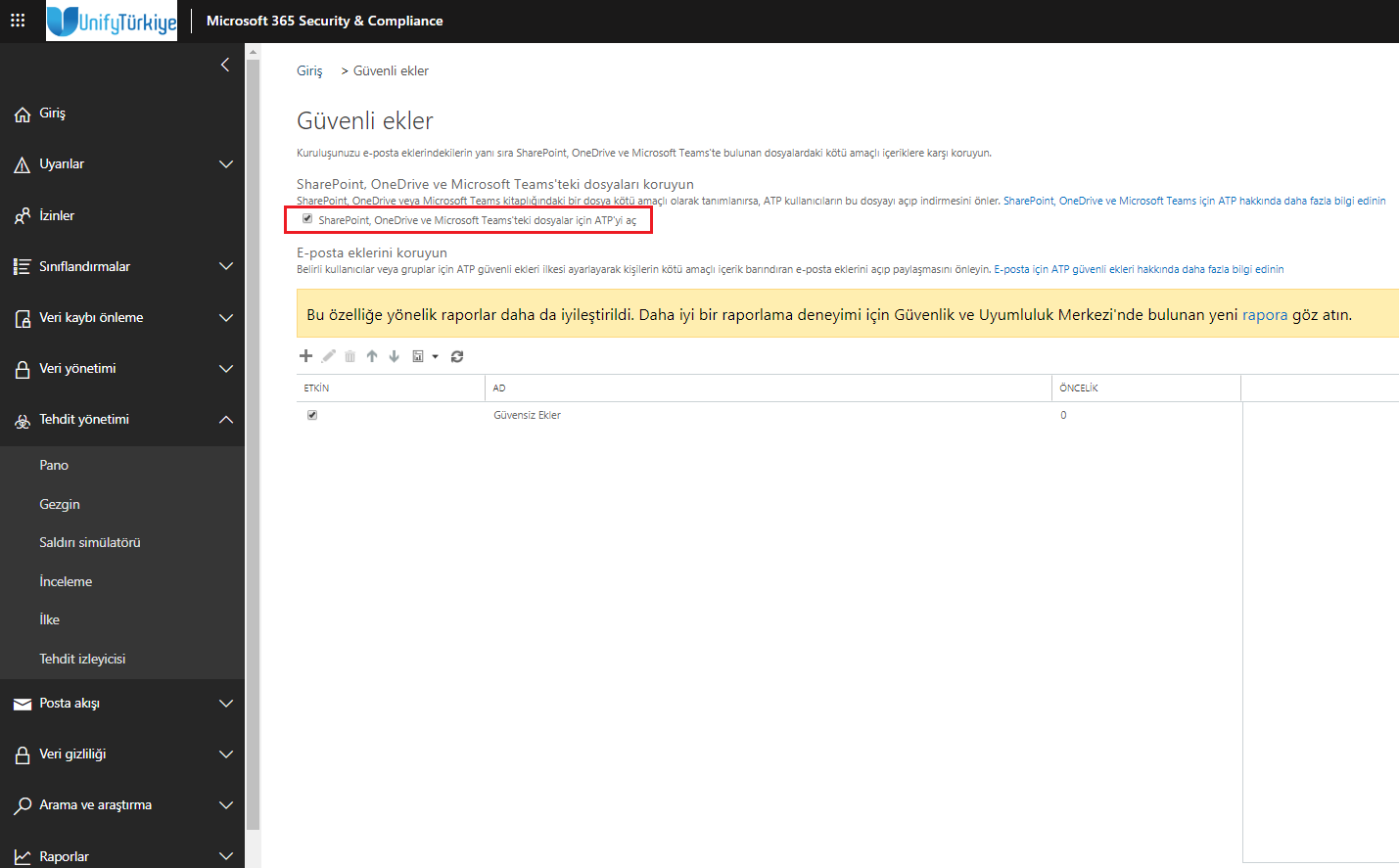
Geri bildirim: Office 365 ATP Recommended Configuration Analyzer Report (ORCA) | | Mehmet PARLAKYİĞİT